idea配置git


一、简单使用 - 本地共享仓库
1.客服端 这边 先创建库 - 放入项目


新建一个文件夹hello里面放项目 URL是上面的仓库路径:C:\Users\Administrator\Desktop\test\Git\repository\hello.git
右击 - 选择 ![]()



然后将自己的项目复制黏贴放进去提交到库

2.idea导入项目

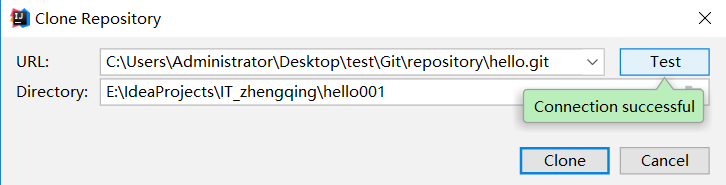
右击项目 - 选择Git - 上传、更新、提交之类...

提交也可点击idea下方的Version Control ...


然后在客户端那边pull下来查看修改的文件会发现idea已经给我们提交成功了...

二、远程共享仓库 - GitHub
1.先在github上面创建仓库

2.然后Git Clone... 克隆


进入就可以看见有个.git的

3.复制黏贴自己的项目,然后提交

可能操作中会遇见让我们设置如下
提交成功

4.然后到自己的github上面刷新就会看见已经提交成功的项目了... https://github.com/zhengqingya/aigou_parent

5.idea中配置一下github

6.导入项目
注意:Check out from Version Control中如果有github的选择github即可,没有github选项的选择git就好【不影响操作】,这个可能会因为自己的idea设置或版本问题等原因没有github,我这里好像是因为idea更新到2018.3.2版本,可能它把git和github融在一起去了(我猜的,毕竟网上我暂时没有查到怎么把github弄出来显示,我朋友的低版本都是有github这个选项的,弄这个的时候把我坑惨了!!)

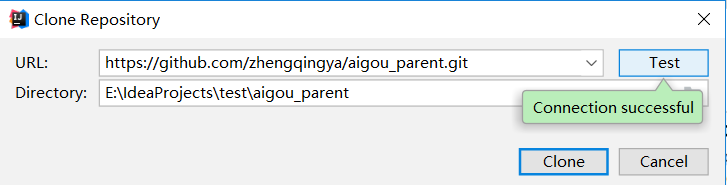

最后我们的项目就导入成功了...
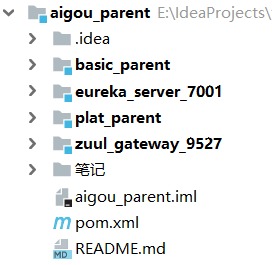
7.接下来的修改、上传、提交和之前的一样,就不多说了


